Philips BDP3100/93, BDP3100/55, BDP5180/05, BDP5100/51, BDP3200/12 Software Upgrade Instruction [it]
...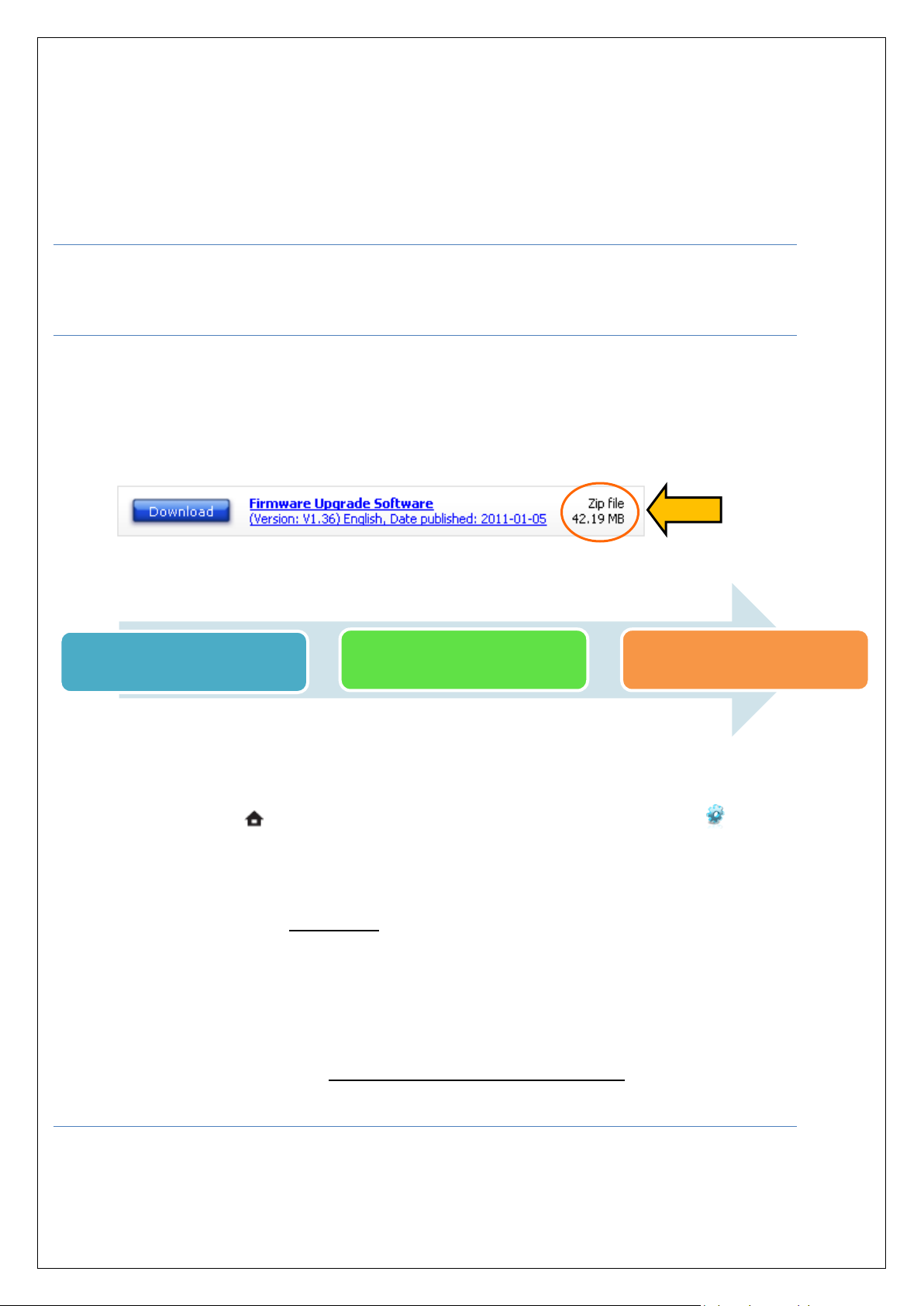
1. controllare la versione attuale
del firmware
2. aggiornare il firmware del
lettore (tramite Internet o
un'unità flash USB)
3. confermare il completamento
dell'aggiornamento
Introduzione:
Philips è costantemente impegnata a garantire il massimo dai suoi prodotti. Per ottenere una
riproduzione ottimale, consigliamo vivamente di aggiornare il firmware del lettore.
Preparazione all'aggiornamento del firmware:
Per l'aggiornamento su Internet:
Collegare il prodotto a Internet tramite il cavo LAN o la rete Internet wireless.
Per l'aggiornamento tramite unità flash USB:
Un PC con un'utilità di archiviazione che supporta il formato ZIP (ad esempio WinZip per
Windows).
Un dispositivo flash USB con sufficiente spazio libero per contenere il file di firmware. (È
possibile controllare le dimensioni del file di firmware in cima allo schermo)
Procedura di aggiornamento:
Passaggio 1: controllare la versione attuale del firmware
1. Accendere il lettore.
2. Premere il tasto sul telecomando, selezionare [Setting] (Impostazioni) > [Advanced]
(Avanzate) > [Version Info] (Info versione) sul menu a schermo del TV.
3. La versione del firmware verrà visualizzata sullo schermo del televisore.
4. Confrontare la versione del firmware visualizzata con quella più recente. Se il firmware
installato nel lettore è precedente rispetto alla nuova versione, andare al Passaggio 2.
In caso contrario, quella installata è la versione più recente del firmware e non è necessario alcun
aggiornamento.
Passaggio 2: aggiornare il firmware del lettore
È possibile aggiornare il firmware tramite Internet o un'unità flash USB.
Aggiornamento firmware su Internet
1. Configurare la connessione a Internet attraverso un cavo LAN o un router.
2. Accendere il lettore.
3. Assicurarsi che non sia presente ALCUN DISCO all'interno del lettore.
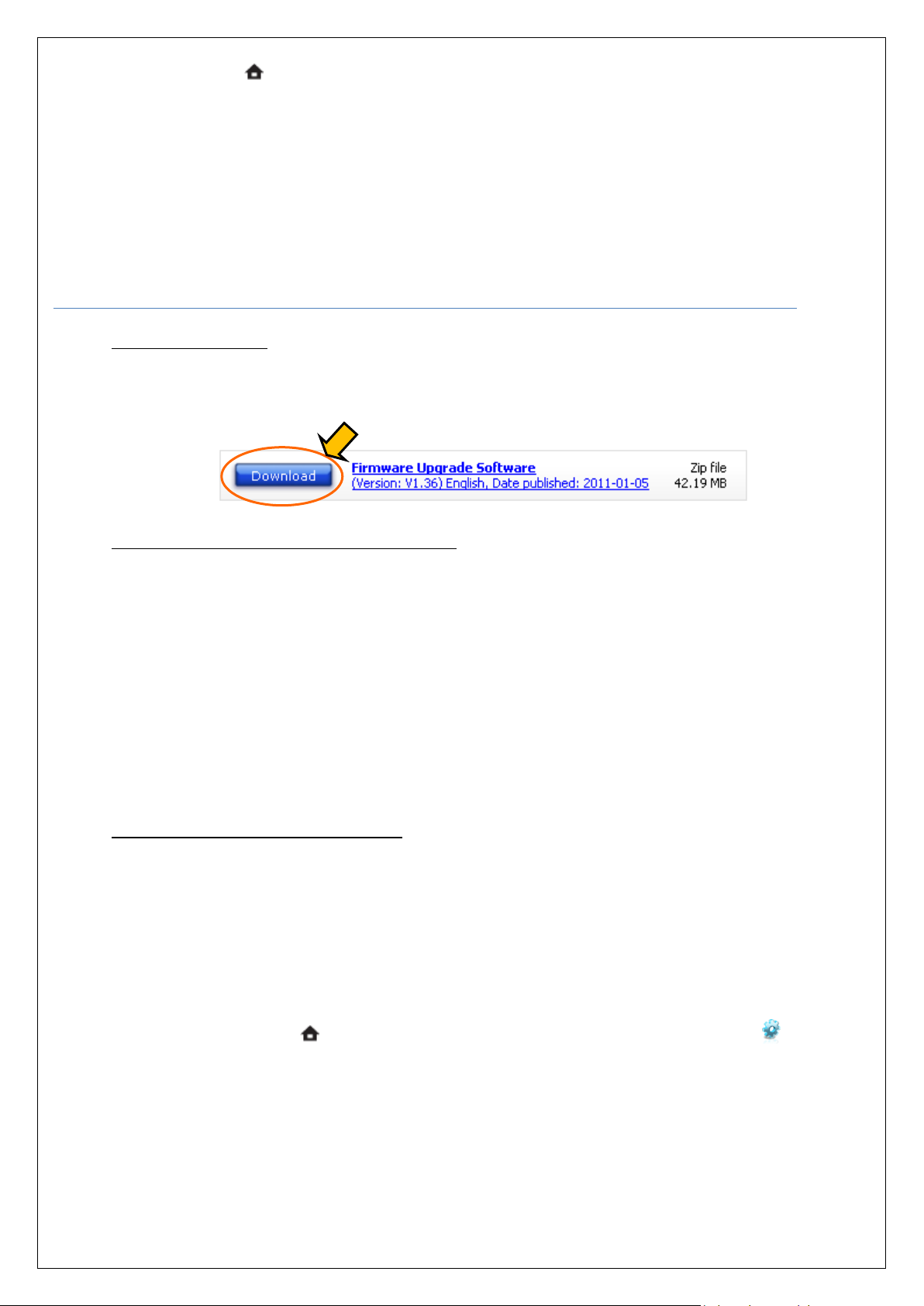
4. Premere il tasto sul telecomando, selezionare [Setup] (Configurazione) > [Advanced]
(Avanzate) > [Firmware Upgrade] (Aggiornamento firmware) > [Network] (Rete) sul menu a
schermo del TV.
5. Se viene rilevato un supporto di aggiornamento, verrà richiesto di iniziare la procedura di
aggiornamento.
6. Seguire le istruzioni sullo schermo del TV per confermare la procedura di aggiornamento.
7. Una volta completato l'aggiornamento del firmware, il suo lettore passerà automaticamente
alla modalità standby.
Aggiornamento firmware tramite USB
1. Scaricare il firmware.
Fare clic sull'icona di download sulla parte superiore dello schermo per scaricare il nuovo
pacchetto firmware sul computer.
2. Trasferire il firmware su un'unità flash USB.
Attenzione: NON rimuovere il dispositivo flash USB durante la procedura di aggiornamento del
firmware. Se si verifica un errore durante l'aggiornamento, ritentare la procedura. Per ulteriore
assistenza, chiamare il centro assistenza clienti Philips locale o usare la funzione Live Chat.
i. Estrarre la cartella di aggiornamento firmware dal pacchetto firmware scaricato.
Nota: NON rinominare la cartella o il file nella cartella per evitare errori
nell'aggiornamento del firmware.
ii. Copiare la cartella estratta con il file del firmware nella directory principale dell'unità
flash USB.
3. Aggiornamento firmware sul lettore.
Attenzione: NON premere alcun pulsante né scollegare l'alimentazione durante la procedura di
aggiornamento, in quanto il prodotto potrebbe subire danni.
i. Accendere il lettore Blu-ray.
ii. Accertarsi che non vi sia alcun disco nel vassoio, quindi inserire l'unità flash USB
nello slot USB.
iii. Premere il tasto sul telecomando, selezionare [Setting] (Impostazioni) >
[Advanced] (Avanzate) > [Firmware Upgrade] (Aggiornamento firmware) > [USB] sul
menu a schermo del TV.
iv. Il lettore Blu-ray cercherà i file di aggiornamento nell'unità flash USB. Una volta
riconosciuti i file, verrà richiesto di iniziare l'aggiornamento.
v. To Per procedere con l'aggiornamento, selezionare [Start] (Avvio) e premere <OK> sul
telecomando.
